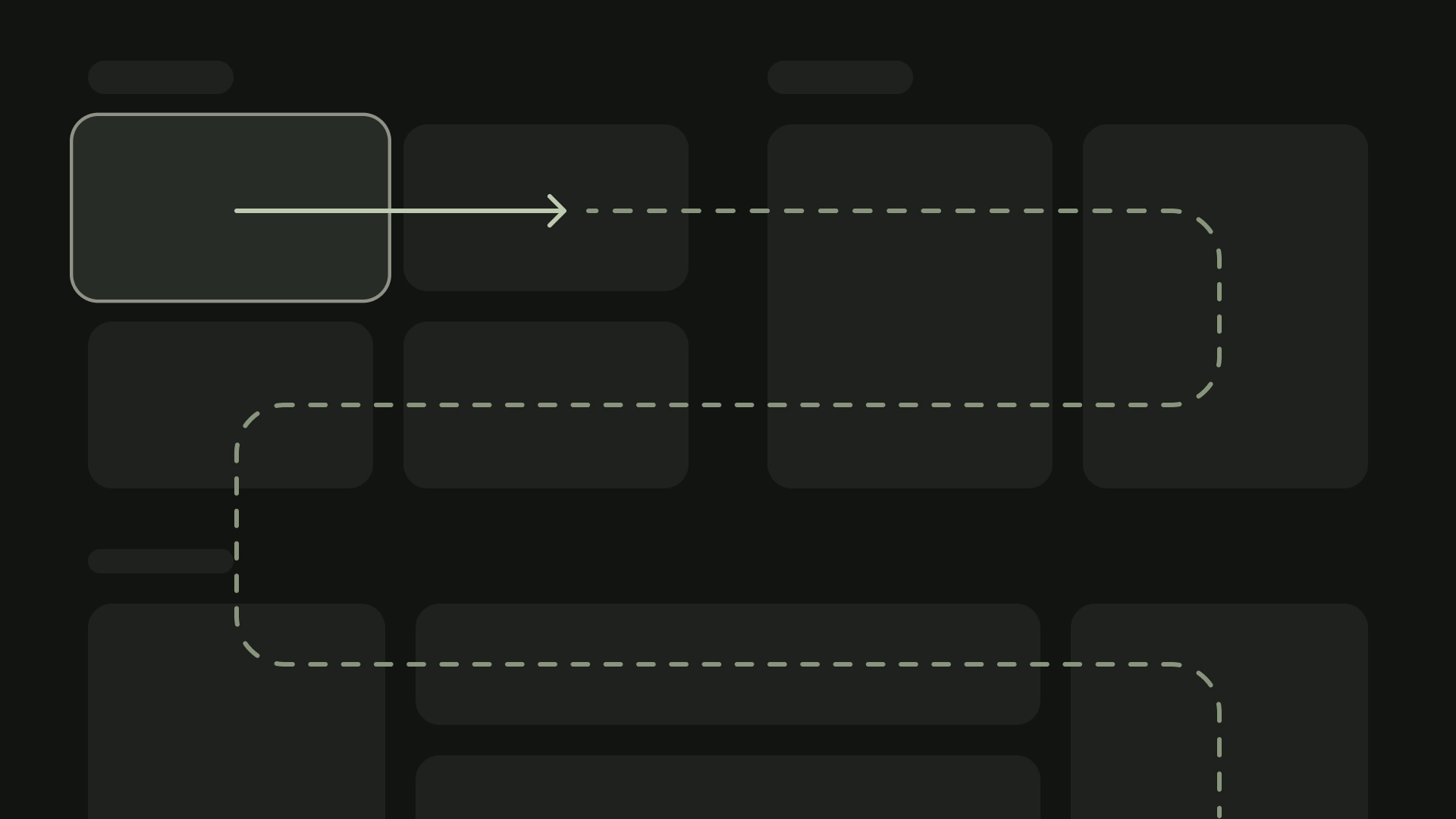อุปกรณ์ทีวีมีชุดการควบคุมการไปยังส่วนต่างๆ ของแอปที่จํากัด หากต้องการสร้างรูปแบบการไปยังส่วนต่างๆ ที่มีประสิทธิภาพสำหรับ UI ของทีวี ให้พิจารณาการควบคุมแบบจำกัดเหล่านี้และวิธีที่ผู้ใช้ไปยังส่วนต่างๆ โดยใช้ปุ่มบนรีโมตคอนโทรลแทนหน้าจอสัมผัส
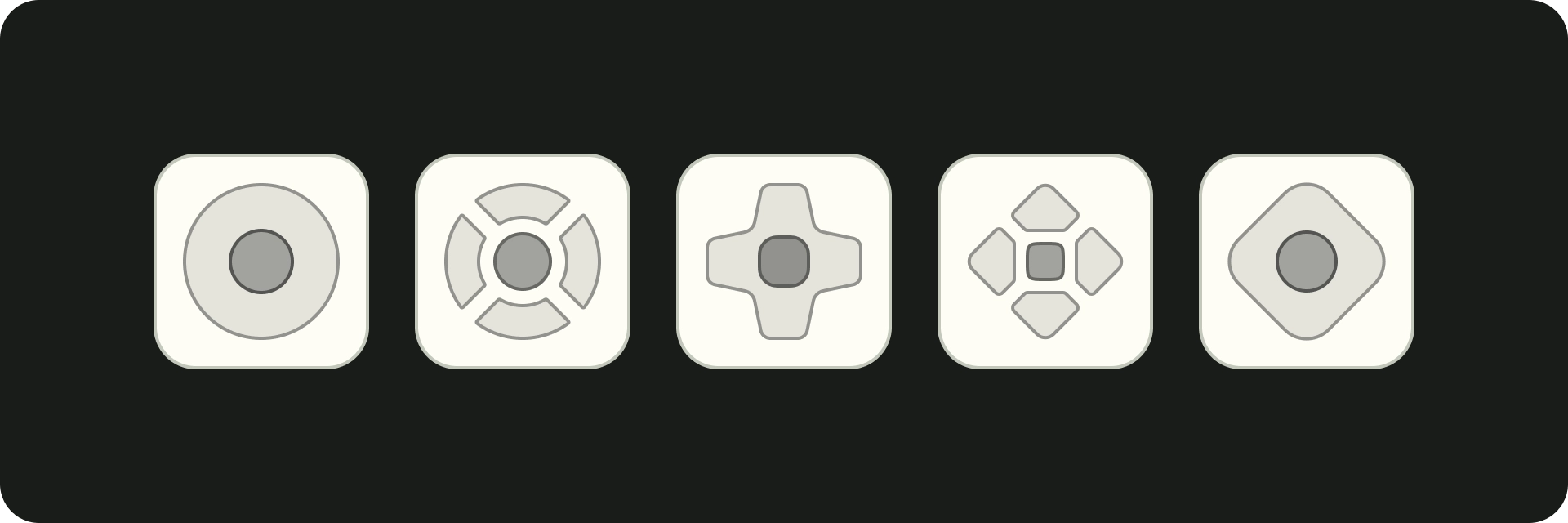
ไฮไลต์
- ตัวควบคุมมีความสามารถในการไปยังส่วนต่างๆ แบบจำกัด เช่น ขึ้น ลง ซ้าย ขวา ดังนั้นให้คำนึงถึงวิธีที่ตัวควบคุมนี้อาจส่งผลต่อการออกแบบ UI ของแอป
- การนำทางควรเป็นธรรมชาติและคุ้นเคย
- สร้างประสบการณ์การไปยังส่วนต่างๆ ที่ง่ายดายด้วยปุ่มย้อนกลับของรีโมต
- หากผู้ใช้ไม่มีเส้นทางตรงไปยังตัวควบคุม ให้พิจารณาย้ายตัวควบคุม
AI
เป้าหมายคือให้การนำทางดูเป็นธรรมชาติและดูคุ้นเคยโดยไม่ครอบงำอินเทอร์เฟซผู้ใช้หรือเบี่ยงเบนความสนใจจากเนื้อหา หลักการต่อไปนี้จะช่วยกำหนดพื้นฐานสำหรับประสบการณ์การใช้งานที่สอดคล้องกันและใช้งานง่ายในแอปทีวี
มีประสิทธิภาพ
ทำให้เข้าถึงเนื้อหาได้อย่างรวดเร็วและง่ายดาย ผู้ใช้ต้องการเข้าถึงเนื้อหาได้อย่างรวดเร็วโดยคลิกเพียงไม่กี่ครั้ง จัดระเบียบข้อมูลในลักษณะที่ต้องใช้หน้าจอน้อยที่สุด
คาดการณ์ได้
ทําตามแนวทางปฏิบัติแนะนำและคำแนะนำเพื่อให้ผู้ใช้คาดการณ์การนําทางได้ อย่าสร้างรูปแบบการนําทางขึ้นมาใหม่โดยไม่จําเป็น เนื่องจากอาจทําให้ผู้ใช้สับสนและคาดเดาไม่ได้
ใช้งานง่าย
ทําให้การนําทางง่ายพอที่จะรองรับพฤติกรรมของผู้ใช้ที่ใช้กันอย่างแพร่หลาย อย่าทำให้ซับซ้อนเกินไปด้วยการเพิ่มการนําทางหลายชั้นที่ไม่จําเป็น
ตัวลดค่าสถานะ
ตัวควบคุมมีหลากหลายรูปแบบ ตั้งแต่รีโมตคอนโทรลแบบมินิมอลไปจนถึงตัวควบคุมเกมที่ซับซ้อน คอนโทรลเลอร์ทั้งหมดมีปุ่มบังคับทิศทาง (D-pad) บวกกับปุ่มเลือก หน้าแรก และย้อนกลับ ปุ่มอื่นๆ จะแตกต่างกันไปตามรุ่น
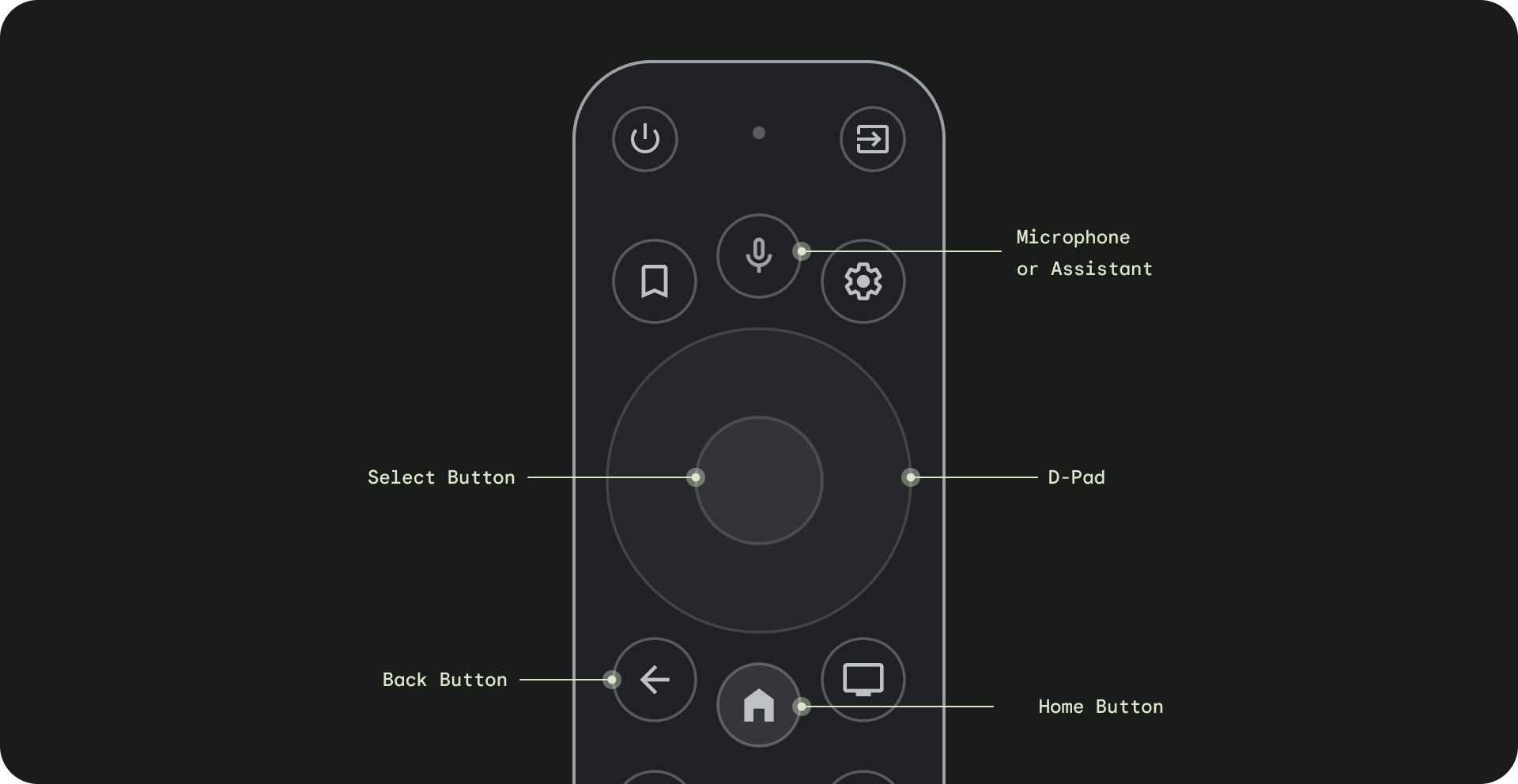
- ปุ่มบังคับทิศทาง (D-pad) - วิธีการไปยังส่วนต่างๆ หลักบนทีวีคือผ่านปุ่มบังคับทิศทาง (D-pad) ซึ่งมีปุ่มฮาร์ดแวร์บังคับทิศทางขึ้น ลง ซ้าย และขวา
- ปุ่มเลือก - เลือกรายการบนหน้าจอที่มีโฟกัส กดค้างไว้เพื่อแสดงตัวเลือกเพิ่มเติม
- ปุ่มหน้าแรก - นำผู้ใช้ไปยังหน้าจอหลักของระบบ
- ปุ่มย้อนกลับ - ช่วยให้ผู้ใช้กลับไปยังมุมมองก่อนหน้าได้
- ปุ่มไมโครโฟน - เรียกใช้ Google Assistant หรือการป้อนข้อมูลด้วยเสียง
การนำทางด้วย D-pad
ในอุปกรณ์ทีวี ผู้ใช้จะไปยังส่วนต่างๆ โดยใช้ปุ่ม D-pad 4 ทิศทาง ได้แก่ บน ล่าง ซ้าย และขวา หากต้องการสร้างแอปทีวีที่ดีที่สุด ให้ออกแบบรูปแบบการไปยังส่วนต่างๆ ที่ผู้ใช้สามารถเรียนรู้วิธีใช้แอปด้วยแป้นลูกศร 4 ปุ่มได้อย่างรวดเร็ว ปุ่ม D-pad จะย้ายโฟกัสจากองค์ประกอบหนึ่งไปยังองค์ประกอบที่ใกล้ที่สุดในทิศทางที่เกี่ยวข้อง
หากต้องการทดสอบว่าการนำทางของแอปทำงานได้ดีกับปุ่ม D-pad ในอุปกรณ์ทีวี ให้พิจารณาสิ่งต่อไปนี้
- ตรวจสอบว่าผู้ใช้ไปยังองค์ประกอบทั้งหมดที่โฟกัสได้บนหน้าจอได้
- ตรวจสอบว่าทิศทางการนําทางตรงไปตรงมาและคาดการณ์ได้
- สําหรับการเลื่อนรายการ ให้ตรวจสอบว่าปุ่มขึ้นและลงของปุ่มบังคับทิศทางเลื่อนทั้งรายการได้และเลือกรายการแต่ละรายการได้
ปุ่มหน้าหลัก
การกดปุ่มหน้าแรกจะนำผู้ใช้กลับไปยังหน้าแรกหรือตัวเปิดของ Google TV เสมอ แอปปัจจุบันจะหยุดทำงานในเบื้องหลังโดยค่าเริ่มต้น
การกดปุ่มหน้าแรกค้างไว้จะแสดงแดชบอร์ดของระบบใน Google TV และตารางกริดแอปใน Android TV ลักษณะการทำงานเริ่มต้นอาจแตกต่างกันไปตามผู้ผลิต
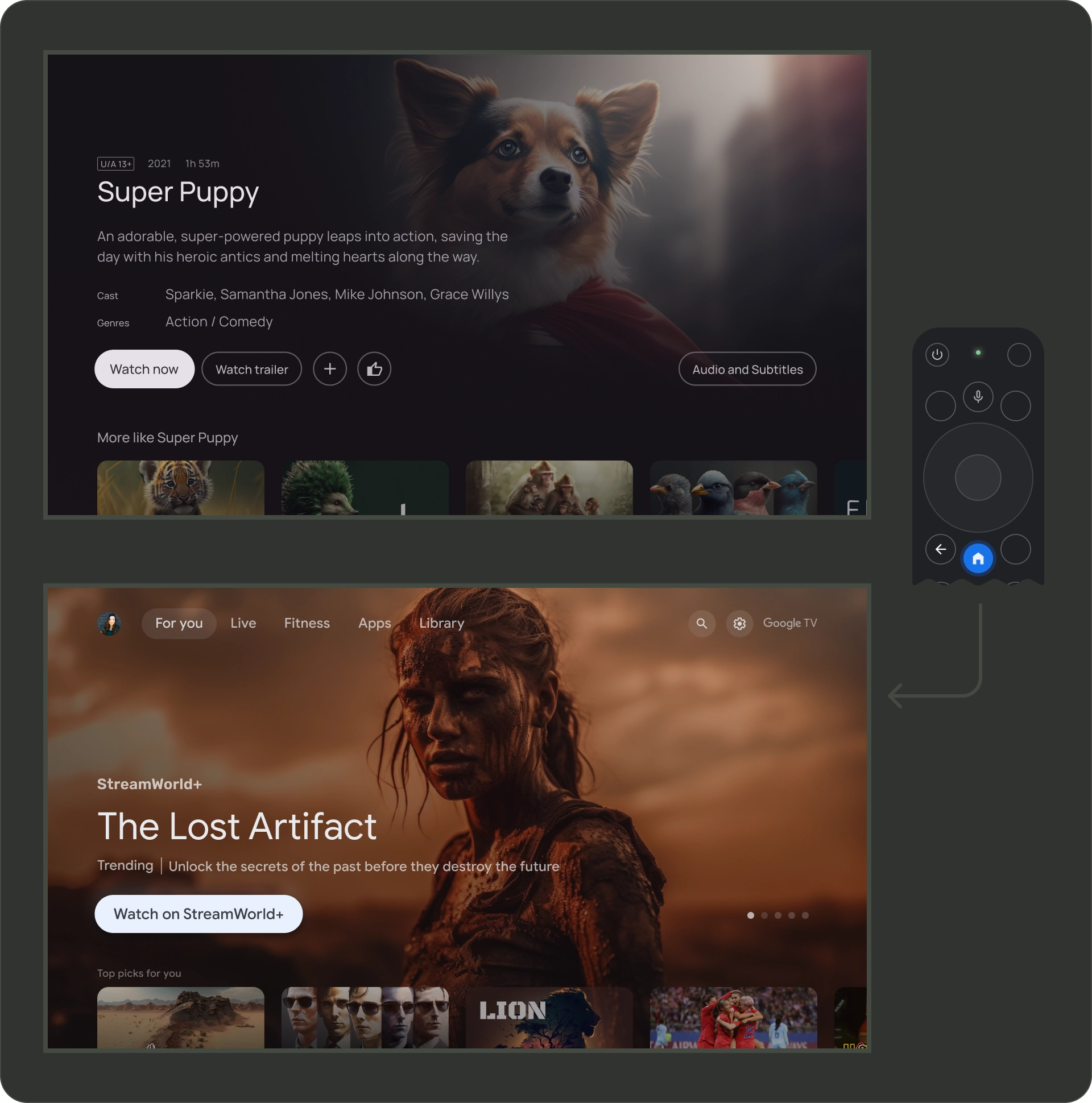
ปุ่มย้อนกลับ
ตรวจสอบว่าลักษณะการทำงานของปุ่มย้อนกลับเป็นไปตามหลักเกณฑ์เหล่านี้เพื่อให้แอปต่างๆ บนแพลตฟอร์มมีความสอดคล้องกัน
ใช้ลักษณะการทํางานของปุ่มย้อนกลับที่คาดการณ์ได้
หากต้องการสร้างประสบการณ์การไปยังส่วนต่างๆ ที่คาดการณ์ได้ เมื่อผู้ใช้กดปุ่มย้อนกลับของรีโมต ให้นำผู้ใช้ไปยังปลายทางก่อนหน้า ท้ายที่สุด ผู้ใช้ควรไปที่หน้าแรกหรือ Launcher ของ Google TV หากกดปุ่มย้อนกลับค้างไว้
แอปที่มีการนําทางด้านบน
ระบบจะนําผู้ใช้กลับไปที่ด้านบนของหน้าโดยการเลื่อนอย่างรวดเร็วและเปิดใช้งานโฟกัสไปที่เมนู
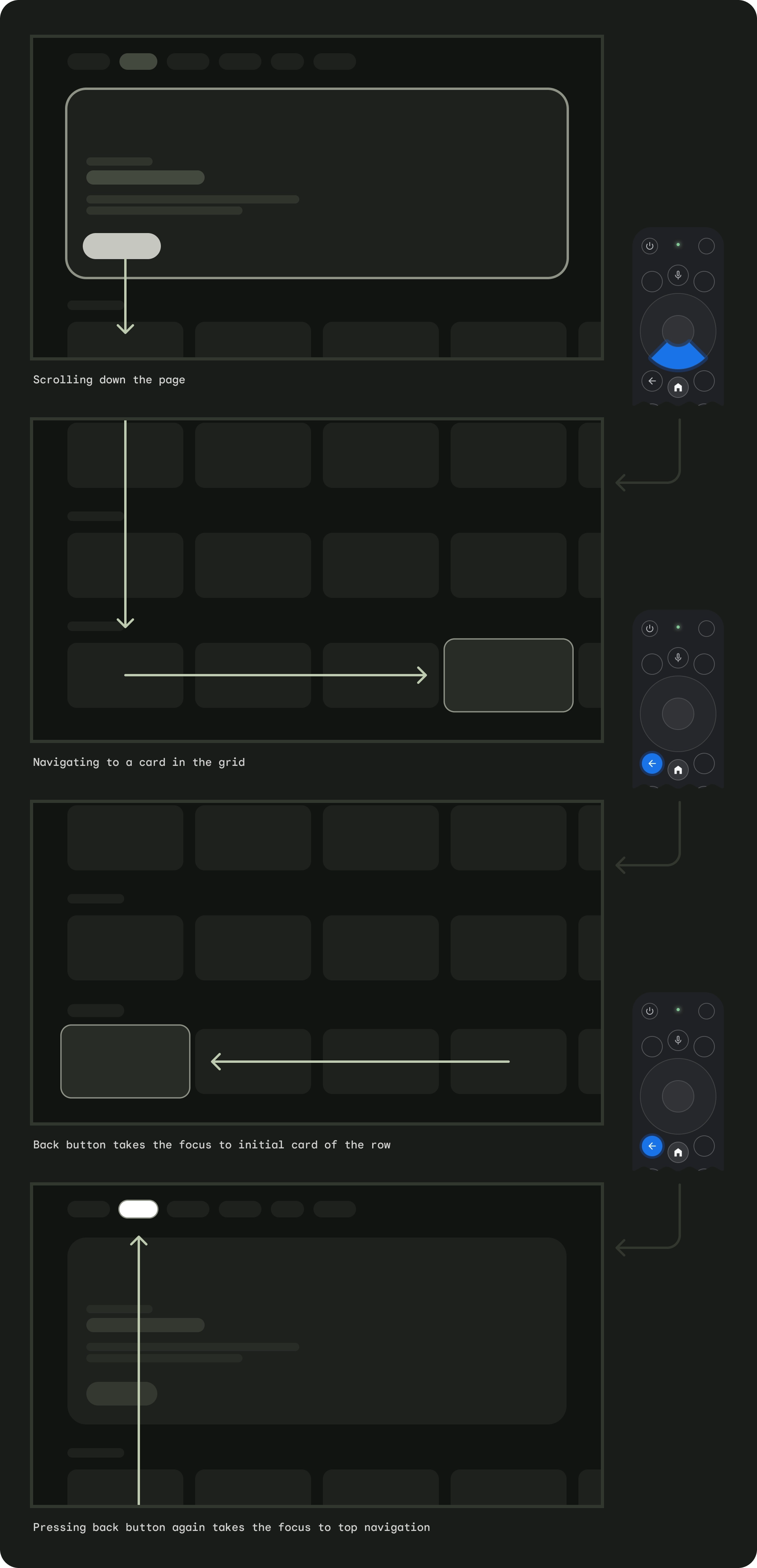
แอปที่มีการนําทางด้านซ้าย
เมนูด้านซ้ายจะเปิดใช้งานและโฟกัสของผู้ใช้จะไปยังรายการในเมนูที่ใช้งานอยู่
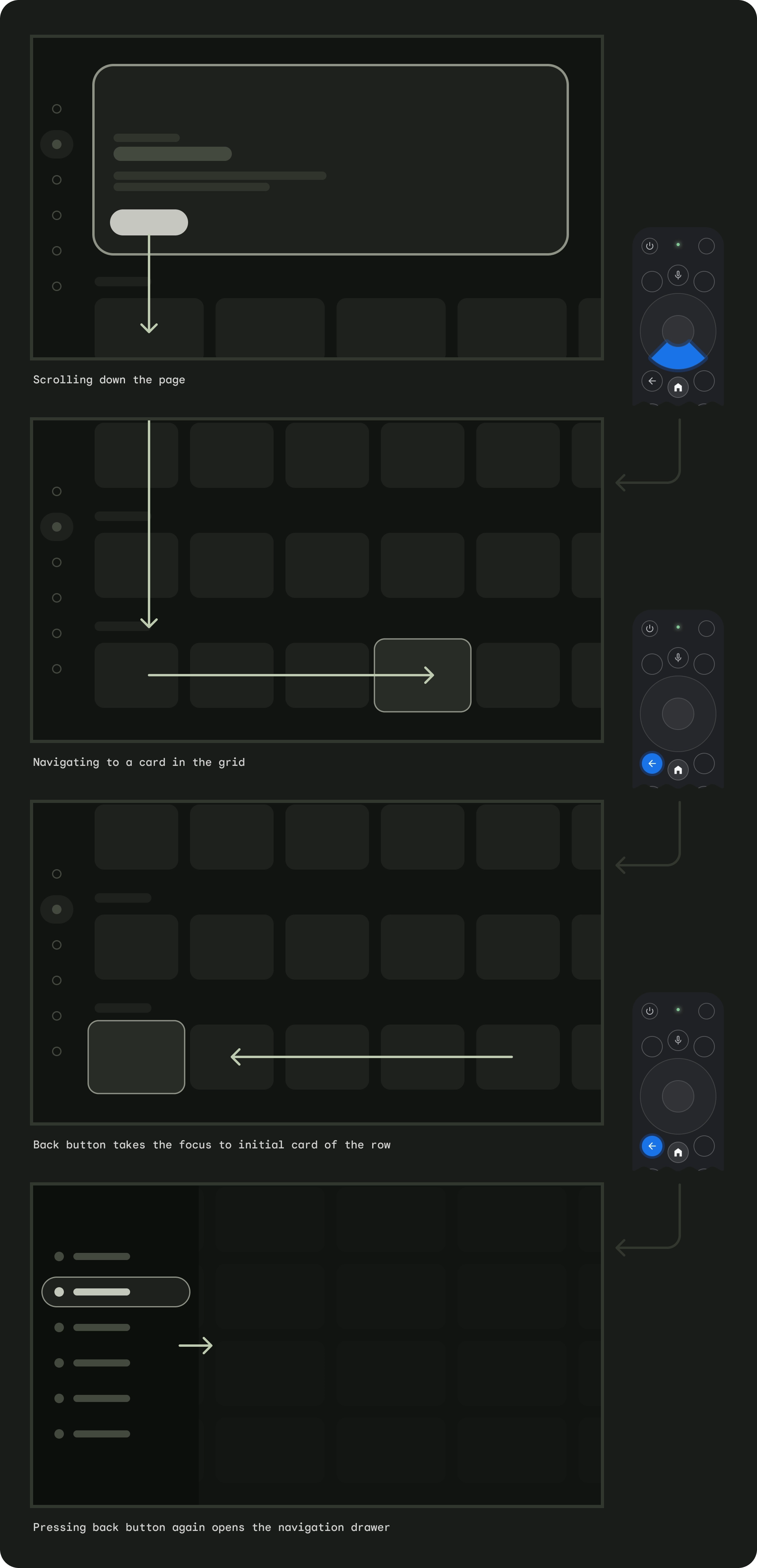
ตรวจสอบว่าปุ่มย้อนกลับไม่ได้ถูกกั้นด้วยหน้าจอยืนยันหรือเป็นส่วนหนึ่งของลูปที่ไม่มีที่สิ้นสุด
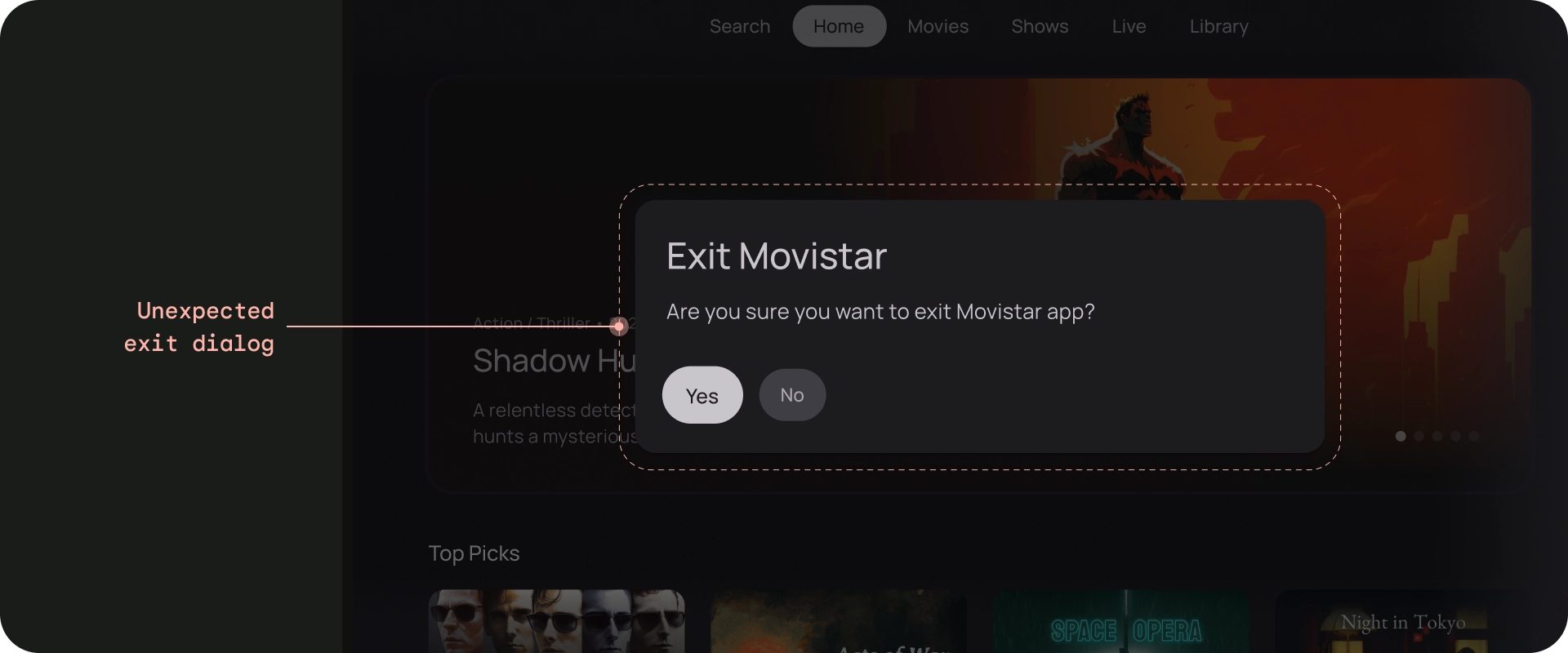
ไม่ควรทำ
ไม่แสดงปุ่มย้อนกลับ
ปุ่มย้อนกลับบนรีโมตใช้เพื่อย้อนกลับบนทีวี ซึ่งแตกต่างจากในอุปกรณ์แบบพกพา คุณไม่จำเป็นต้องแสดงปุ่มย้อนกลับเสมือนบนหน้าจอ
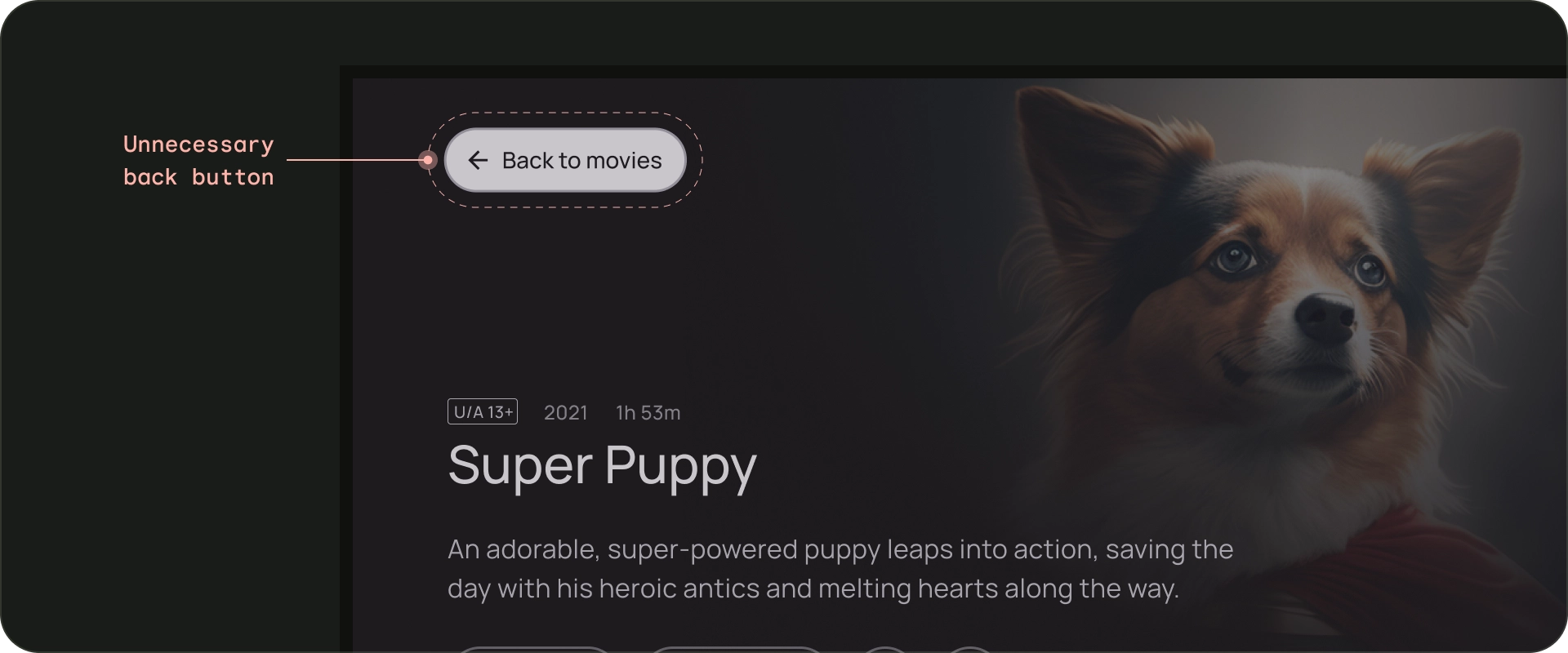
ไม่ควรทำ
แสดงปุ่มยกเลิก หากจำเป็น
หากการดําเนินการที่มองเห็นได้เพียงอย่างเดียวคือการยืนยัน การทําลาย หรือการซื้อ แนวทางปฏิบัติแนะนําคือให้มีปุ่มยกเลิกที่นํากลับไปยังปลายทางก่อนหน้า
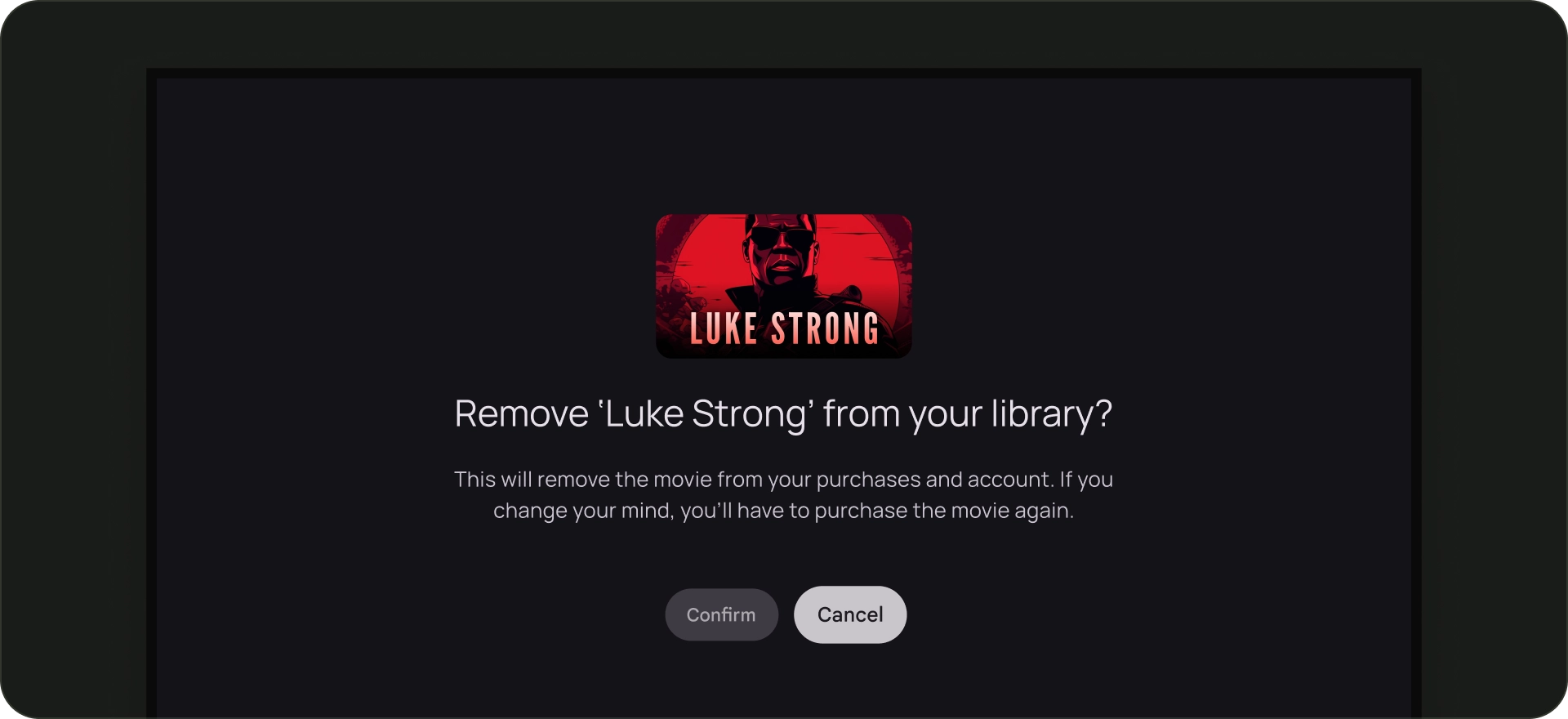
ควรทำ
สถาปัตยกรรมการนําทาง
ปลายทางเริ่มต้นแบบคงที่
หน้าจอแรกที่ผู้ใช้เห็นเมื่อเปิดแอปจากตัวเปิดแอปจะเป็นหน้าจอสุดท้ายที่ผู้ใช้เห็นเมื่อกลับไปที่ตัวเปิดแอปหลังจากกดปุ่มย้อนกลับ
การทำ Deep Link เป็นการจําลองการไปยังส่วนต่างๆ ด้วยตนเอง
ไม่ว่าจะทํา Deep Link หรือไปยังปลายทางที่เฉพาะเจาะจงด้วยตนเอง ผู้ใช้สามารถใช้ปุ่มย้อนกลับเพื่อไปยังส่วนต่างๆ ของแอปไปยังจุดเริ่มต้นได้
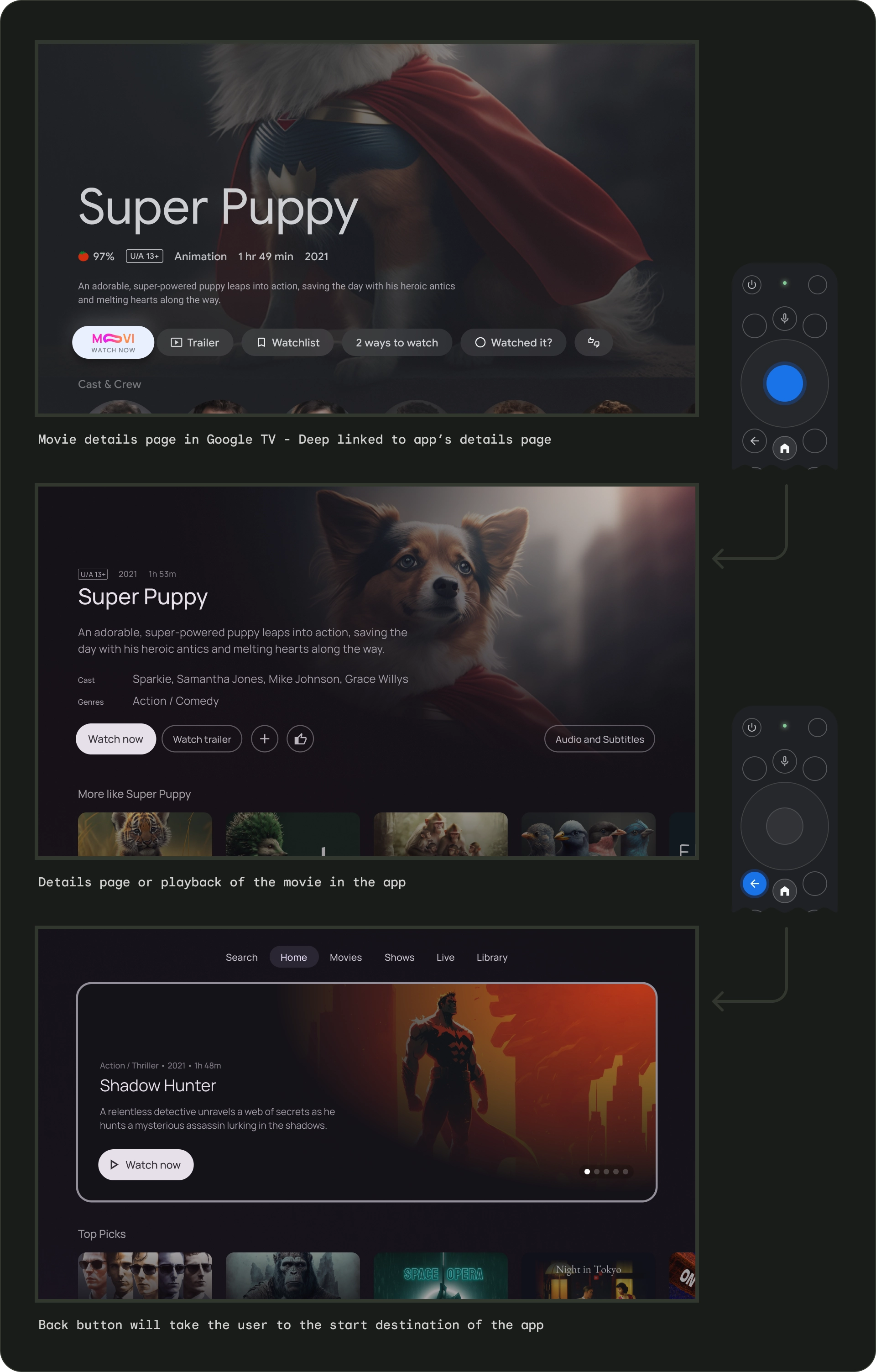
การทํา Deep Link ไปยังแอปจากแอปอื่นจะจําลองการไปยังส่วนต่างๆ ด้วยตนเอง เช่น หากผู้ใช้ไปที่หน้ารายละเอียดในแอป Moviestar จาก Google TV โดยตรง แล้วกดปุ่มย้อนกลับ ระบบจะนำผู้ใช้ไปยังหน้าแรกของแอป Moviestar
เส้นทางที่ชัดเจนไปยังองค์ประกอบที่โฟกัสได้ทั้งหมด
ช่วยให้ผู้ใช้ไปยังส่วนต่างๆ ของ UI ได้อย่างสะดวก หากไม่มีเส้นทางตรงไปยังตัวควบคุม ให้พิจารณาย้ายตัวควบคุม
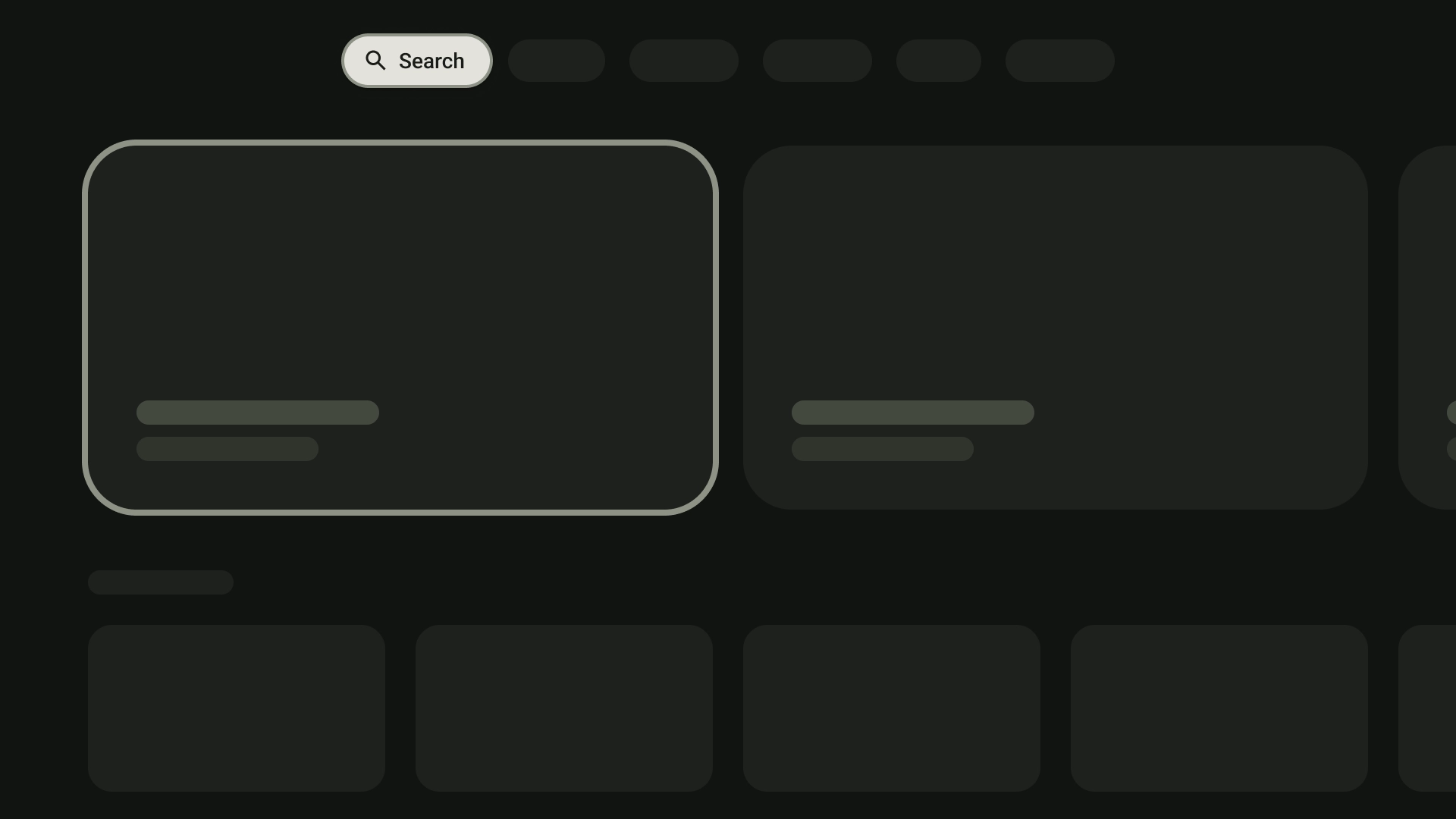
ควรทำ
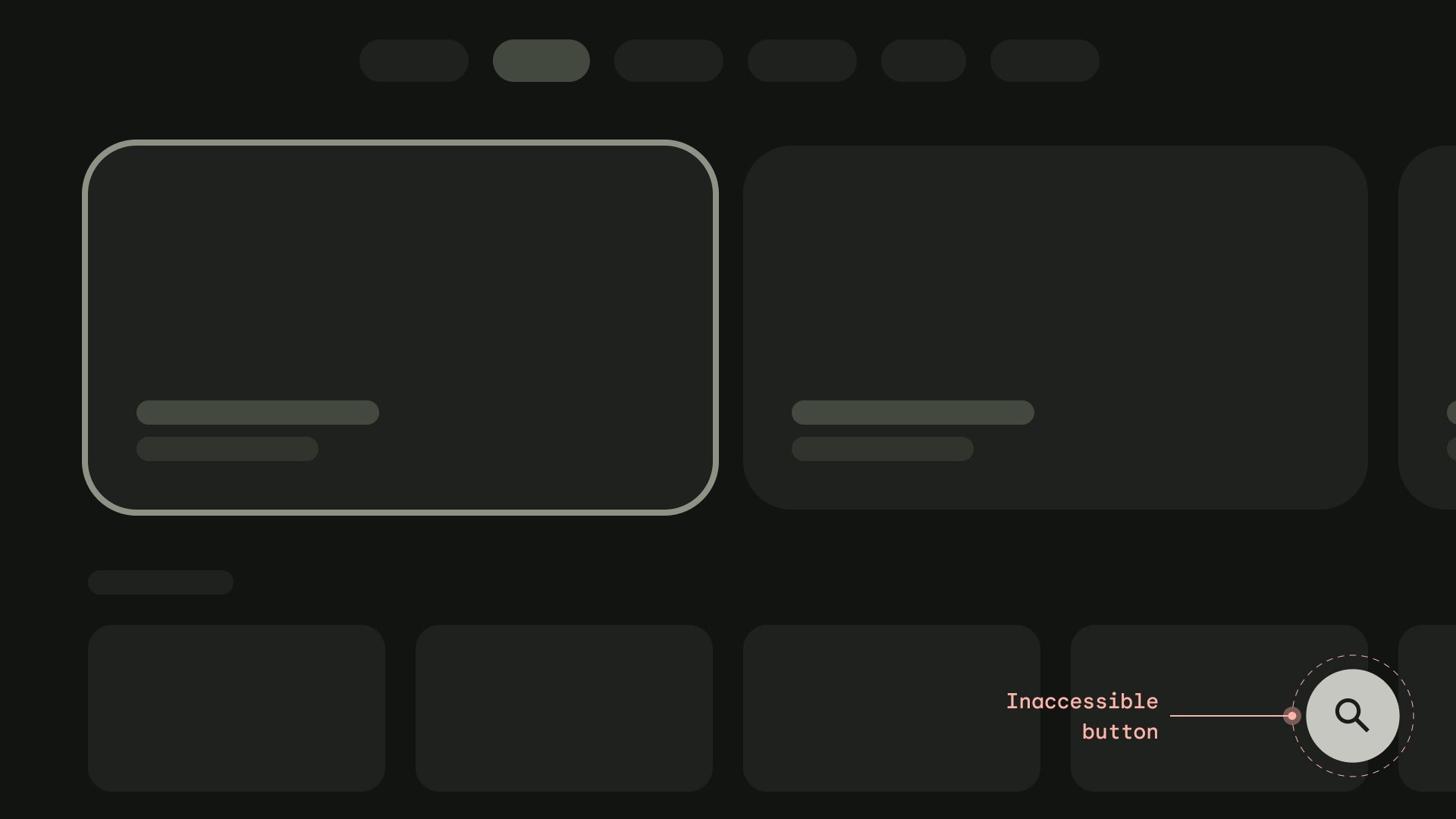
ไม่ควรทำ
Axis
ออกแบบเลย์เอาต์ให้ใช้ประโยชน์จากแกนแนวนอนและแนวตั้ง กำหนดฟังก์ชันเฉพาะให้กับแต่ละทิศทางเพื่อให้ไปยังส่วนต่างๆ ของลําดับชั้นขนาดใหญ่ได้อย่างรวดเร็ว
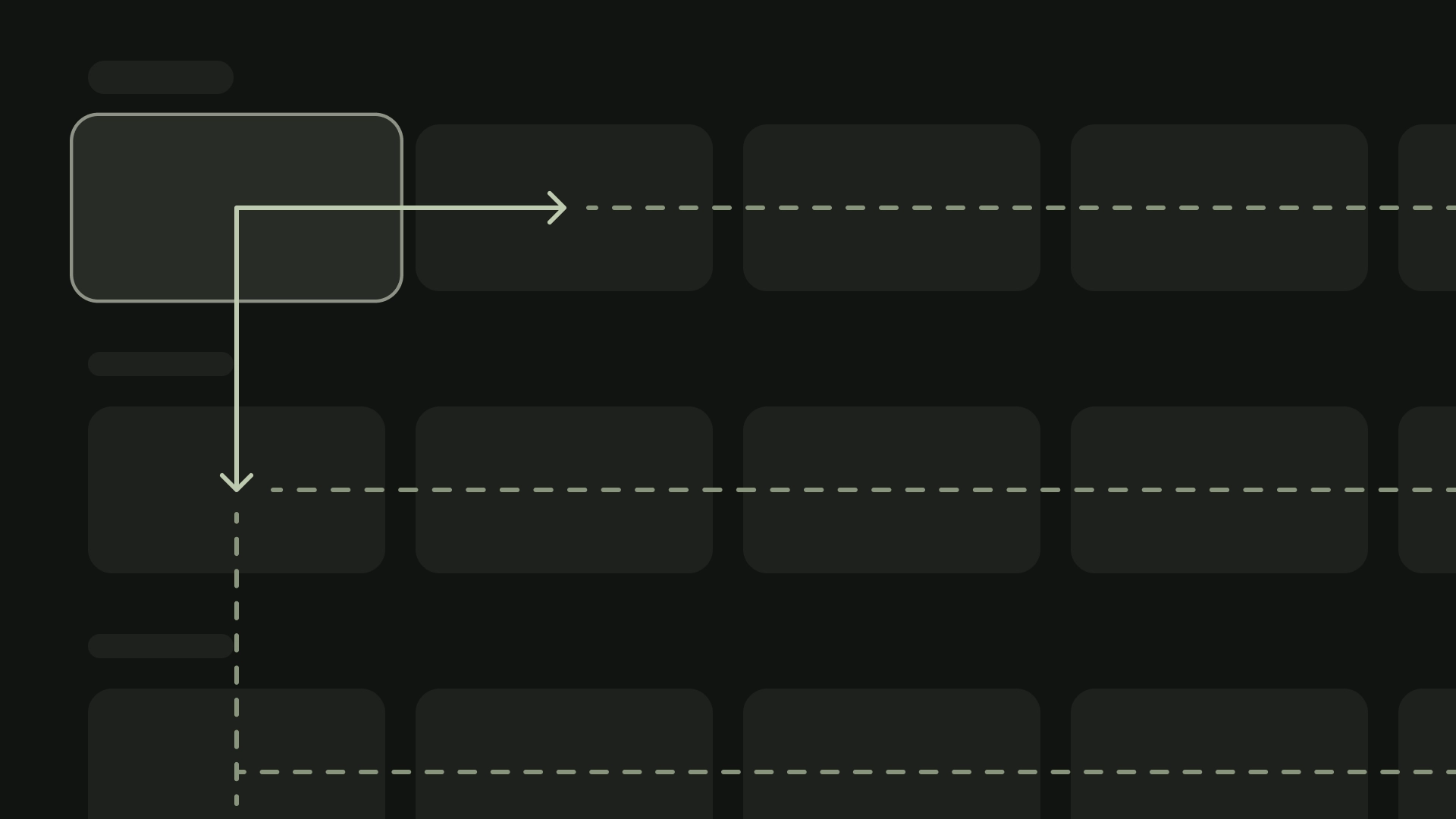
ควรทำ